2023-07-10 331
设置方法:
1、首先,我们打开浏览器,进入钉钉后台管理。
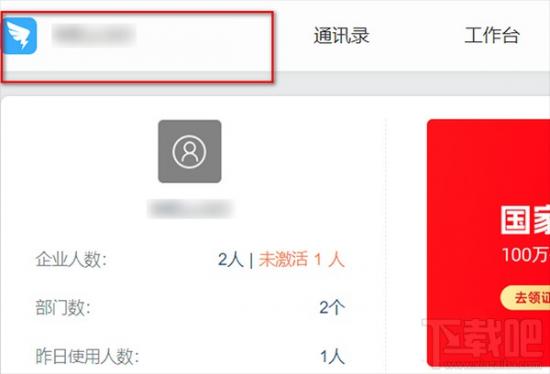
2、然后点击上方的【设置】选项卡。
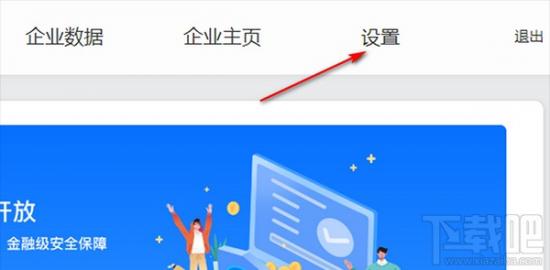
3、然后点击左侧的【群聊管理】这个选项。
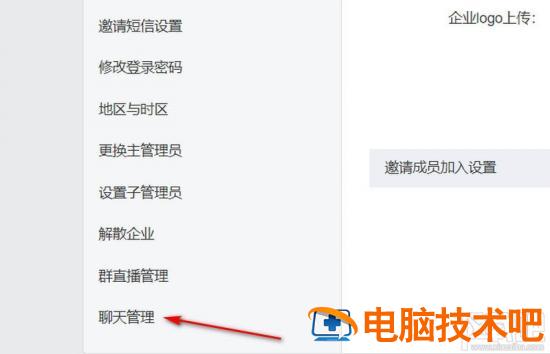
4、接着,就可以选择群聊人数上限了,以及设置白名单了。
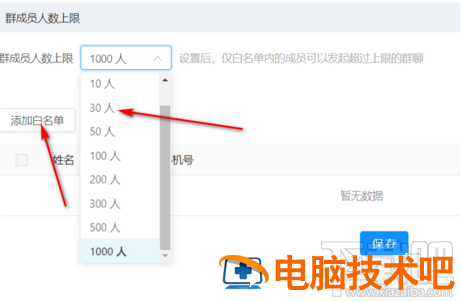
5、全部设置好之后,就点击【保存】按钮即可。
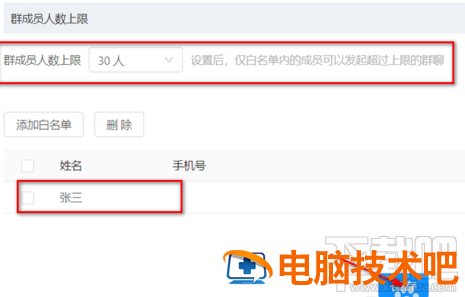
6、最后,就会显示保存成功,这样这个群聊人数上限就设置好了。
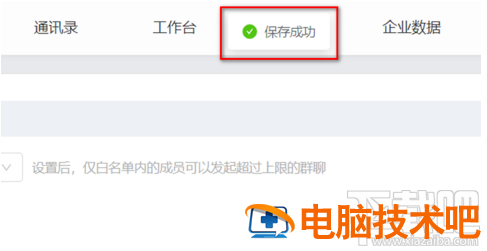
以上就是钉钉群聊人数上限和白名单修改设置的方法,希望大家喜欢,更多精彩教程请继续关注下载吧。
原文链接:https://000nw.com/10648.html
=========================================
https://000nw.com/ 为 “电脑技术吧” 唯一官方服务平台,请勿相信其他任何渠道。
系统教程 2023-07-23
电脑技术 2023-07-23
应用技巧 2023-07-23
系统教程 2023-07-23
系统教程 2023-07-23
软件办公 2023-07-11
软件办公 2023-07-11
软件办公 2023-07-12
软件办公 2023-07-12
软件办公 2023-07-12
扫码二维码
获取最新动态
